[ソーシャル]タブの利用
Zoho CRMでは、ソーシャルメディア管理サービス「Zoho Social」との連携が可能です。連携すると、ソーシャルメディア上の情報をZoho CRM内の顧客情報と関連付けて参照したり、Zoho CRMの画面からソーシャルメディア上の顧客の投稿に反応やコメントしたりできます。ソーシャルメディアでは、広くさまざまな人とつながり、やりとりすることが可能ですが、Zoho CRMのデータを連動することで、
重要な顧客や有望な見込み客
の投稿など、優先して対応すべき情報を簡単に抽出できます。
Zoho CRMのソーシャルメディア連携機能を有効にして、組織のTwitter/Facebookのアカウントを連携すると、[ソーシャル]タブを利用できるようになります。これにより、複数のソーシャルメディア上の情報をまとめて把握できるだけでなく、重要な顧客を見極めることができます。
なお、ソーシャルメディア連携の設定は、ソーシャル管理者の権限を持つユーザーが行う必要があります。連携設定は組織全体に反映されます。以下は、ソーシャルメディア連携を通じて可能になる操作の一覧です。
-
組織のTwitterアカウントからツイートする。また、Facebookページで最新情報を投稿する。
-
FacebookやTwitterでのいいね!、投稿、コメント、ツイート、リツイート、メッセージ、メンションなどの反響をリアルタイムで確認する。
-
FacebookやTwitterなどのソーシャルメディアを通じて、顧客とやりとりする。
-
FacebookやTwitterで自社の商品やサービスに興味を示してくれた人のプロフィールを、Zoho CRMに見込み客/連絡先データとして追加する。
-
Twitterでの特定のキーワードの検索結果を個別に表示し、最新の投稿を常に把握する。
-
Twitterで重要な顧客/見込み客を検索し、該当のタイムラインを個別に表示しておき、フォローアップや商談対応の参考にする。
-
ソーシャルメディア上の情報を参考に商談/タスク/メモを作成し、見込み客/連絡先にすぐに関連付ける。
-
ソーシャルメディア上の情報を、見込み客/連絡先データの詳細ページの
[ソーシャル]
の関連リストで確認する。
Zoho CRMの[ソーシャル]タブを利用するには、まずソーシャルメディア管理サービス「Zoho Social」との連携を有効にし、組織のFacebook/Twitterアカウントの連携を設定する必要があります。この連携を有効にできるのは、管理者の権限を持つユーザーだけです。Facebook/Twitterアカウントの関連付けが完了すると、組織内のユーザーは許可された権限に基づいて[ソーシャル]タブのデータにアクセスできるようになります
(関連情報:
[ソーシャル]タブの設定
)。
[ソーシャル]タブの中には、さらに以下のタブがあります。
-
ダッシュボード
-
モニタリング
-
投稿
-
操作履歴
ダッシュボード
ダッシュボードには、
[会話]
/
[メッセ―ジ]
の2つのタブがあり、ソーシャルメディア上の情報が表示されます。
[会話]
タブには、Twitter/Facebookの公開の場での投稿、コメント、メンション、いいね!、ツイート、ツイートへの返信などが表示されます。
[メッセージ]
タブには、Twitter/Facebookで個別にやりとりしたメッセージが表示されます。
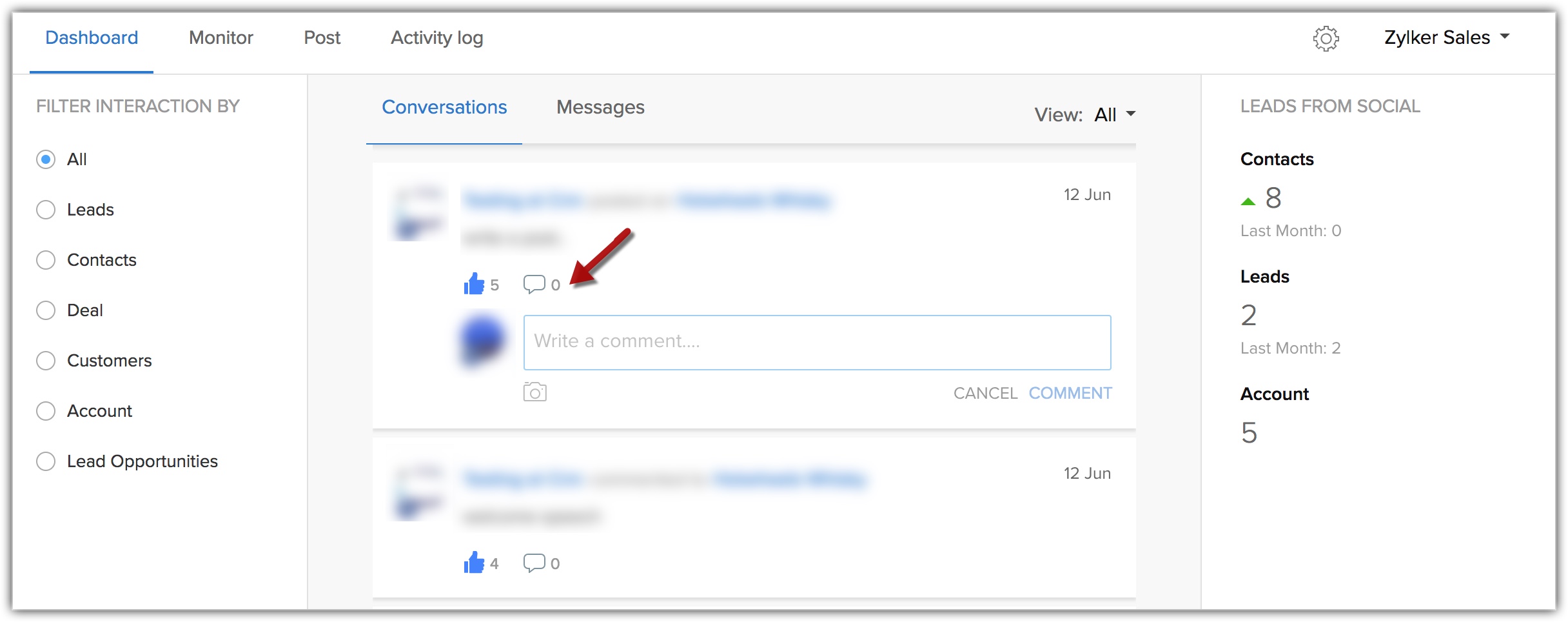
ダッシュボードでは、以下のフィルターを使用して、会話とメッセージを抽出できます。
-
ネットワークのフィルター
:ソーシャルメディアのネットワークの種類(Twitter/Facebook)ごとに投稿を抽出できます。Facebook/Twitterのいずれかでの投稿が表示されます。
-
ブランドのフィルター
:ソーシャルメディア連携の設定において複数のブランドを設定している場合、このフィルターを使用して特定のブランドに関する投稿を抽出できます。ブランドのフィルターは、[モニタリング]/[投稿]/[ダッシュボード]タブで使用できます。
-
タブのフィルター
:見込み客/連絡先/取引先/商談などのタブを選択して、該当のタブに関連する投稿のみを抽出できます。標準タブとカスタムタブのどちらも選択できます。
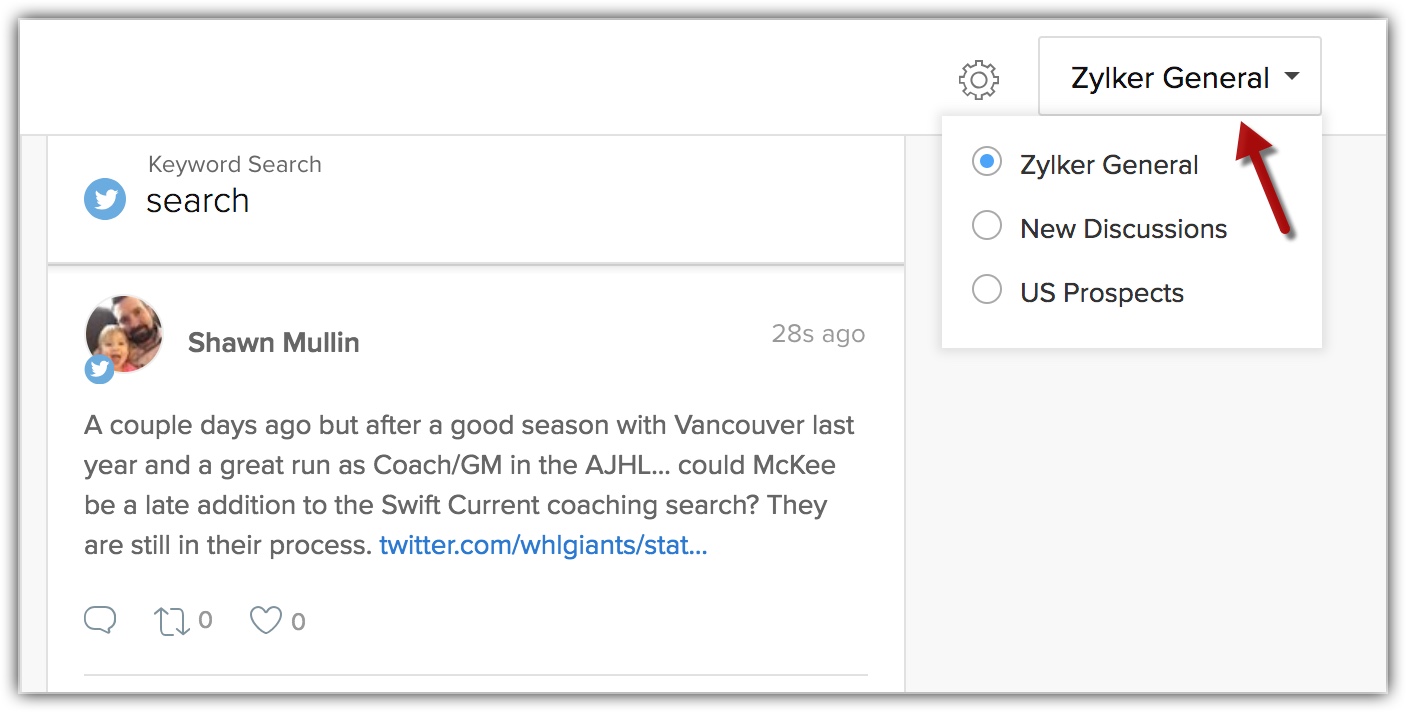
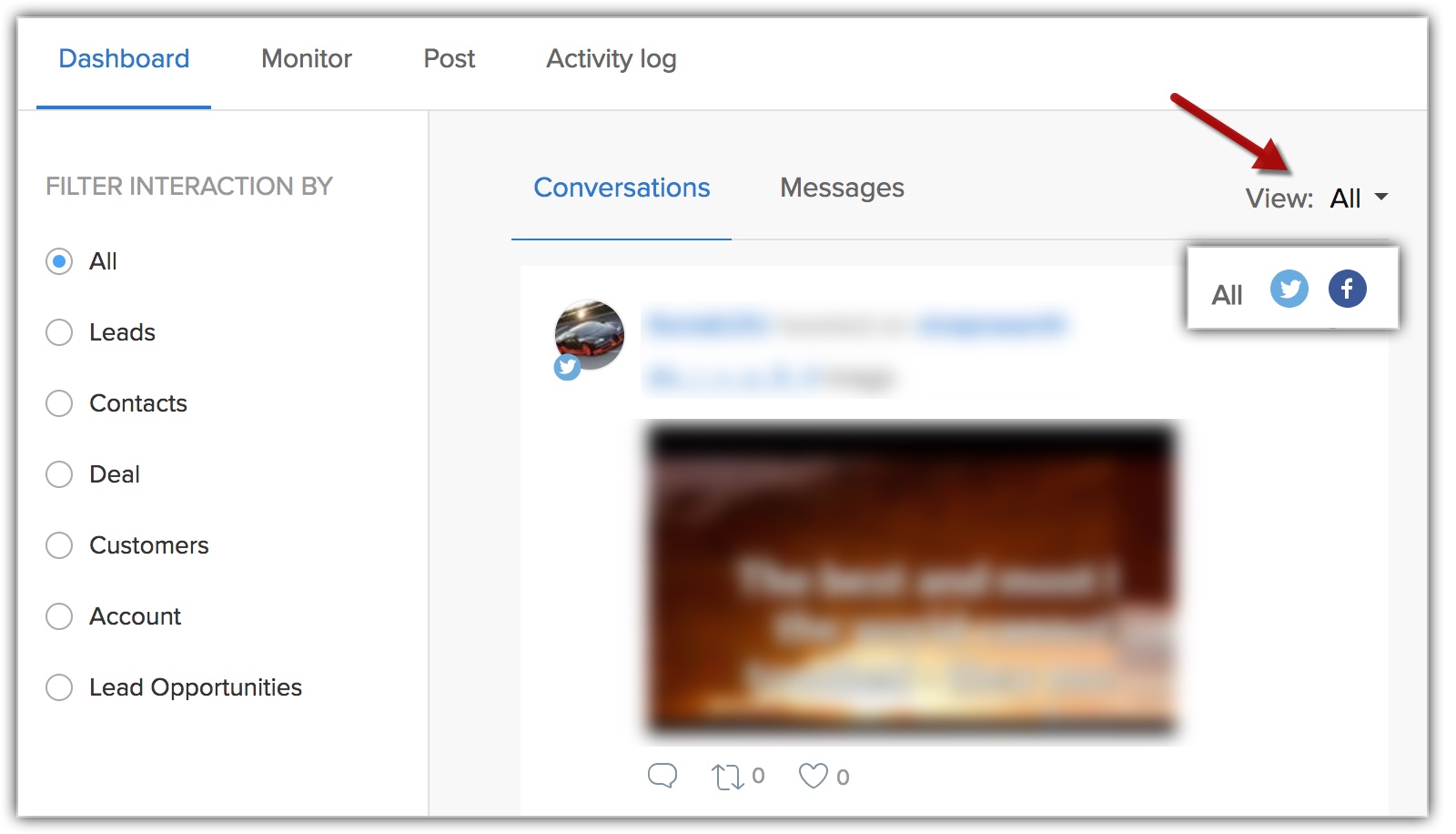
モニタリング
[モニタリング]タブでは、常に把握したいソーシャルメディア上の情報を、固別の列として設定し、表示できます。ソーシャルメディアの種類に応じて表示内容を選択できます。Twitterの場合、メンション、タイムライン、いいね!、キーワード検索、ユーザー検索、リストから選択して、列を追加できます。同様に、Facebookの場合、ページでのメンションを選択して、列を追加できます。必要な分だけ、列を追加することが可能です。列の表示位置は、ドラッグ&ドロップで変更できます。また、特定のキーワードを検索し、
検索結果の列を保存する
ことで、継続してモニタリングすることもできます。なお、列ごとの更新アイコンをクリックすると、該当の列に最新情報を読み込んで表示できます。
Twitterアカウントの場合のみ、キーワードとユーザーを検索した結果の列を保存して表示できます。検索結果に該当するツイートの内容は、新しい順に表示されます。
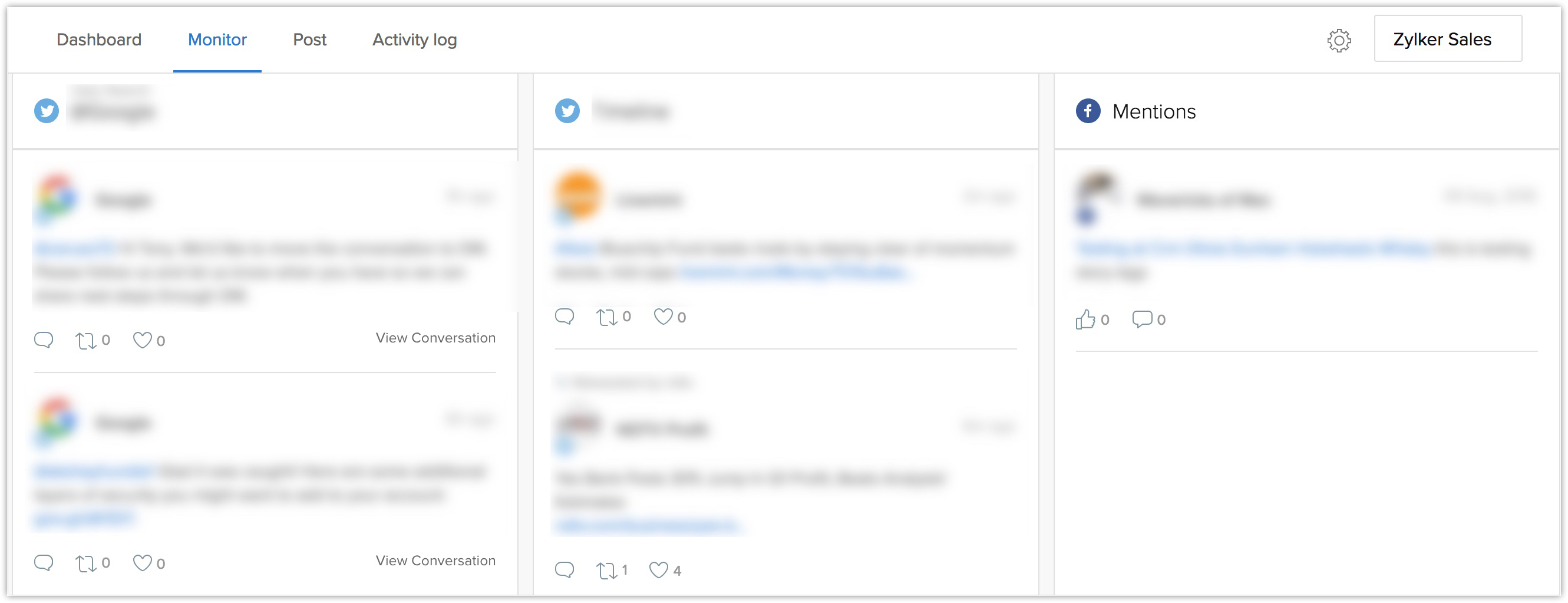
-
キーワード検索では、Twitterでいくつかのキーワードを検索し、検索結果を保存できます。たとえば、モバイルアプリ開発の事業の例では、「モバイルアプリ開発」、「iOSデバイス」、「Androidデバイス」などのキーワードで検索し、検索結果を表示できます。検索結果は、タブ内の新しい列として保存できます。列の更新アイコンをクリックすると、選択したキーワードに関するTwitter上の最新のツイートを確認できます。
-
キーワード検索と同様に、ユーザー検索によって、特定の顧客ごとの最新の投稿をモニタリングすることも可能です。たとえば、組織やブランドについてどのように言及しているかを把握したい顧客がいるとします。ユーザー検索で該当の顧客のTwitterアカウントを見つけて、該当のタイムラインを個別の列として追加することで、最新の投稿を確認できます。列の更新アイコンをクリックすると、顧客のTwitter上での最新のツイートを確認できます。
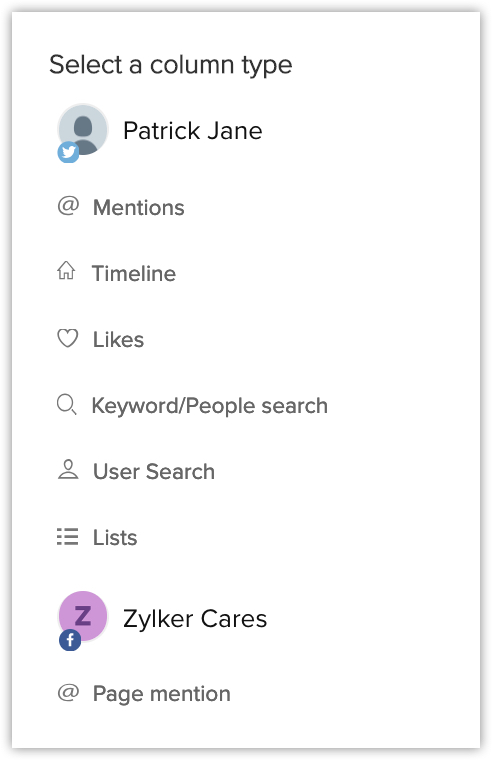

-
[キーワード検索]列で使用するキーワード数と、[ユーザー検索]列で使用する見込み客/連絡先数の合計は、20件以下にする必要があります。
また、上記に加えて、[モニタリング]タブでは、次の操作も実行可能です。
-
列の[︙](その他の操作)アイコンのメニューから、不要な列を削除できます。また、ドラッグ&ドロップ操作で、列を並べ替えることも可能です。
-
また、ブランドのフィルターを使用して、ブランドをもとに、表示する情報を絞り込むことができます。
-
追加アイコン(
 )をクリックすると、新しい列を追加して保存できます。列の種類には、メンション、タイムライン、いいね!、キーワード検索、ユーザー検索、リストのいずれかを選択できます。
)をクリックすると、新しい列を追加して保存できます。列の種類には、メンション、タイムライン、いいね!、キーワード検索、ユーザー検索、リストのいずれかを選択できます。
投稿
[投稿]タブには、連携対象のソーシャルメディアで投稿された内容が表示されます。返信、リツイート、コメント、シェアなどを通じて、顧客の投稿に対して反応したり、顧客とやりとりしたりできます。組織で複数のブランドを有効にしている場合は、ブランドのフィルターを使用して、特定のブランドに関する投稿を抽出して表示できます。
なお、投稿には画像を1つだけ添付できます。[ソーシャル]タブから投稿に添付可能な画像の最大サイズは、Twitterでは5MB、Facebookでは25MBです。
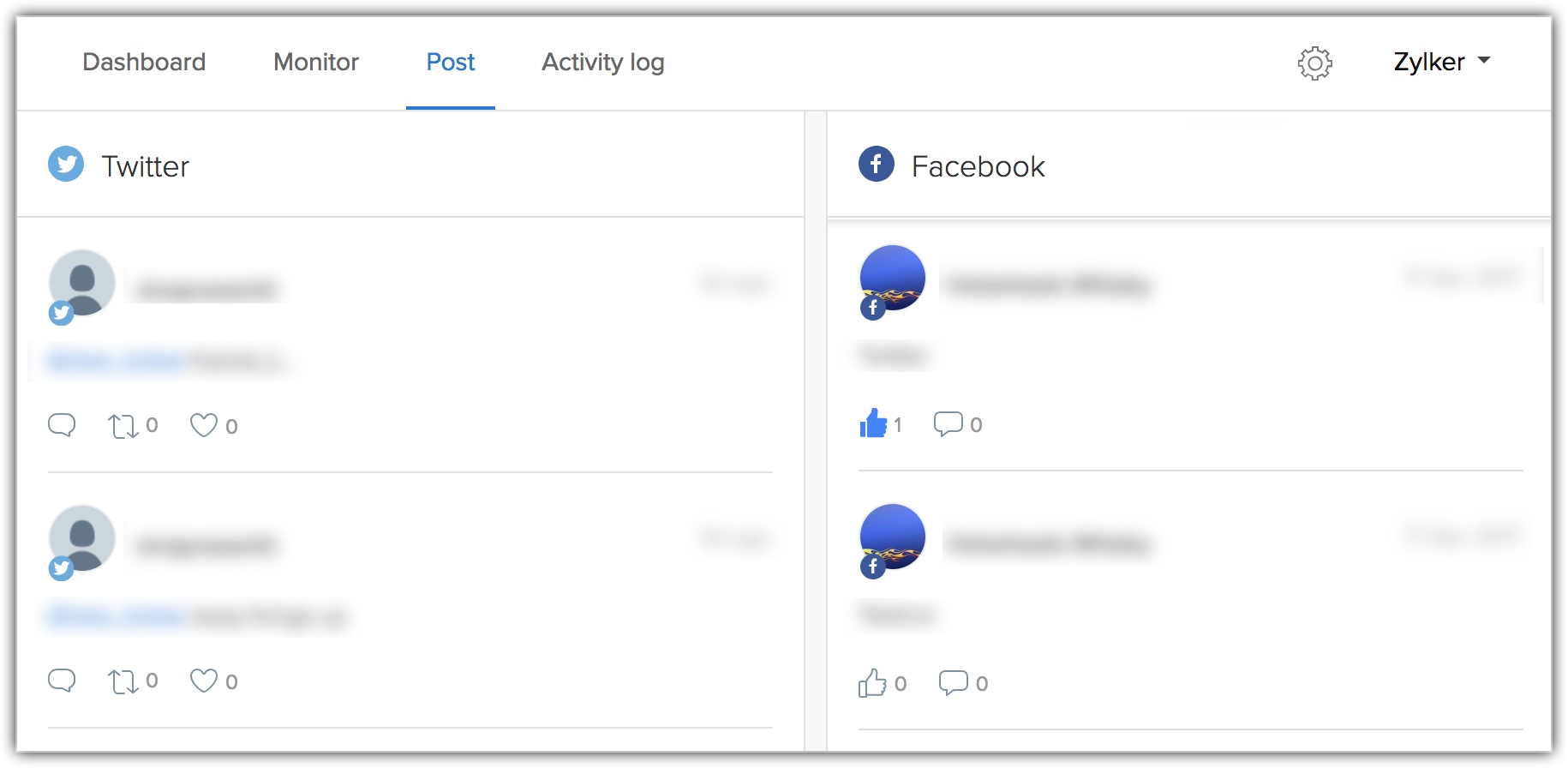
操作履歴
[操作履歴]タブでは、[ソーシャル]タブで自分が実行した操作の履歴を確認できます。次の操作が対象です。
-
Facebookのフィードへの投稿
-
ツイートの投稿
-
ツイートへの返信
-
コメントの投稿
-
連絡先/見込み客の追加
-
Twitterでのダイレクトメッセージへの返信、Facebookでのメッセージへの返信
[操作履歴]タブに表示されるデータは、ユーザーに応じて異なります。ユーザー自身が[ソーシャル]タブで実行した最近の操作を確認できます。操作の履歴は時系列で表示され、最新の操作履歴が一番上に表示されます。
Facebook/Twitterからの見込み客/連絡先/取引先の追加
ソーシャルメディアは、さまざまな人とつながることができるため、見込み客の獲得の場として最適です。商品やサービスに興味を示してくれた人をソーシャルメディアで見つけた場合、Zoho CRMに見込み客/連絡先として追加することで、継続的なフォローアップを行えます。Zoho CRMのソーシャルメディア連携機能を有効にすると、[ソーシャル]タブでFacebook/Twitterから直接、見込み客/連絡先/取引先データを作成して、プロフィールを関連付けることが可能です。
Facebook/Twitterから見込み客/連絡先/取引先を追加するには
-
[ソーシャル]
タブ→
[ダッシュボード]
→
[会話]
の順に移動します。
- 対象のFacebook/Twitterの投稿にカーソルを合わせて、表示された [CRMに追加する] ボタンをクリックします。次の2通りの方法でデータを追加できます。
-
既存のデータと関連付ける
:既存の見込み客/連絡先/取引先データを検索して関連付けます。
-
新しく追加する
:新しくデータを追加するタブを見込み客/連絡先/取引先から選択し、詳細を入力します。
-
既存のデータと関連付ける
:既存の見込み客/連絡先/取引先データを検索して関連付けます。
-
[保存する]
をクリックします。
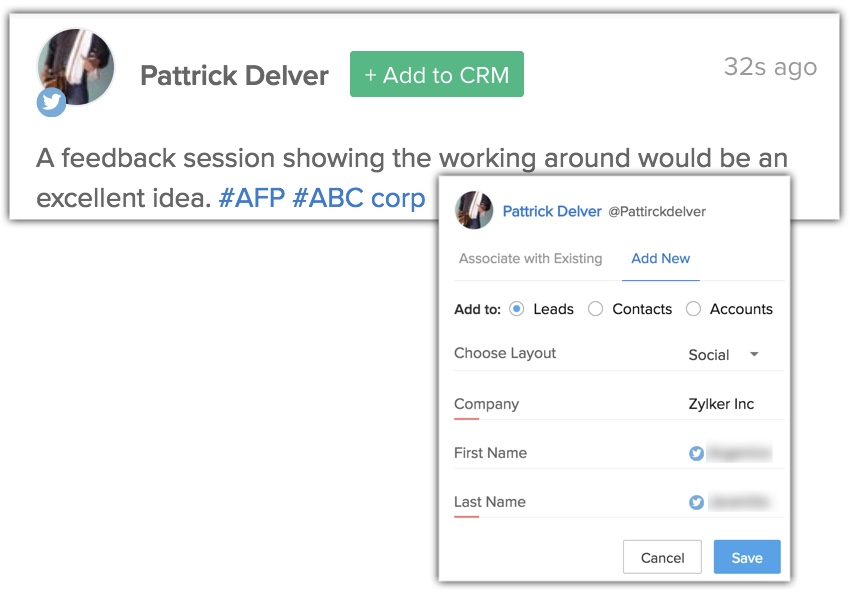

-
Twitter/Facebookから見込み客/連絡先を追加すると、追加したデータに対してTwitter/Facebookのプロフィールが自動的に関連付けられます。
-
[ソーシャル]タブで設定したTwitterアカウントやFacebookページに対して見込み客/連絡先が行った行動(メンション、ページへの投稿、ツイートへの返信、ページ投稿へのコメント、会話の返信など)の履歴は、該当のデータの詳細ページにある[ソーシャル]関連リストに表示されます。
-
[ソーシャル]タブで、Twitter/Facebookから見込み客/連絡先/取引先データを追加する際、Zoho CRM内の既存のデータを名前で検索して関連付けることもできます。
-
ソーシャル管理者の権限を持つユーザーが、必要な操作を行えない場合は、権限設定を確認して変更を行う必要がある場合があります(設定箇所:[設定]→[ユーザーと権限]→[セキュリティ設定]→[権限])。
ソーシャルメディアからの見込み客の自動作成
ソーシャルメディアを活用することで、見込み客を獲得できます。ソーシャルメディアで自社のブランド、商品やサービスについて言及している人は、顧客になる可能性が高いです。ただし、適切にアプローチして商談化につなげる活動も欠かせません。
自動化ルールを使用すると、ソーシャルメディア上でやりとりした人をZoho CRMの見込み客/連絡先として追加する処理を自動化できます。たとえば、Twitterでブランドを「メンション」した人を見込み客として自動的に追加し、営業担当者に自動的に割り当てるように設定できます。これにより、営業担当者は追加されたデータに基づきスムーズにフォローアップを開始することが可能です。同様に、「メッセージ」、「返信]、「リツイート」などの操作を条件にした自動化ルールを設定できます。また、Facebookでは「投稿」、「コメント」、「いいね!」、「メッセージ」の操作を条件にした自動化ルールを設定することが可能です。
このように、ソーシャルメディアのアカウントとZoho CRMアカウントを連携して自動化ルールを設定することで、ソーシャルメディアからの見込み客や商談の機会を逃さず、対応できます。
自動化ルールを作成するには
-
[設定]
→
[チャネル]
→
[ソーシャル]
の順に移動します。
自動化ルールを設定するには、 ソーシャル管理者 の権限が必要です。 -
[見込み客登録の自動化]
タブをクリックします。
- 各ソーシャルメディア(Facebook、Twitter)に対して、自動化ルールの適用条件を追加します。たとえば、Twitterで自社のアカウント(ブランドのアカウント)に対して「メンション」した人や、自社のアカウントのツイートを「リツイート」した人を見込み客として追加するとします。この処理の自動化を設定するには、次の手順を実行します。
-
Twitterに関する
[条件]
設定をクリックし、条件として
[メンション]
と
[リツイート]
を選択し、
[次へ]
をクリックします。
-
[追加する内容]
設定で、
[見込み客]
を選択し、
[完了する]
をクリックします。
-
最後に、割り当てルールを関連付けます。
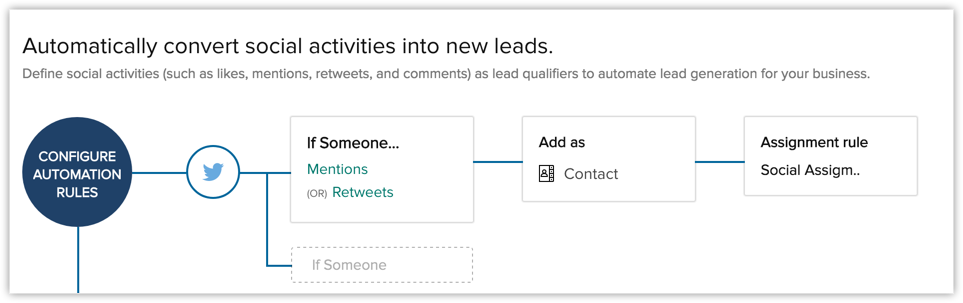
見込み客は、割り当てルールで指定されたユーザーに割り当てられます。割り当てルールを関連付けない場合、見込み客は組織の特権管理者に割り当てられます。
-
Twitterに関する
[条件]
設定をクリックし、条件として
[メンション]
と
[リツイート]
を選択し、
[次へ]
をクリックします。
Facebookについても同じ手順で、見込み客登録の自動化ルールを設定できます。自動化ルールの適用条件として指定できる操作は、次の通りです。
|
Twitter
|
Facebook
|
|
メンション
|
投稿
|
|
メッセージ
|
コメント
|
|
返信
|
いいね!
|
|
リツイート
|
メッセージ
|
|
-
|
-
|
分岐条件の追加
次の利用例について考えてみましょう。Twitterで自社のアカウント(ブランドのアカウント)に対してメンションした人は連絡先として追加し、自社のアカウントのツイートをリツイートした人は見込み客として追加するとします。
この場合、2つの条件を指定します。分岐条件を作成することで、下の図のように条件を指定し、それぞれの条件に応じた追加処理を設定できます。
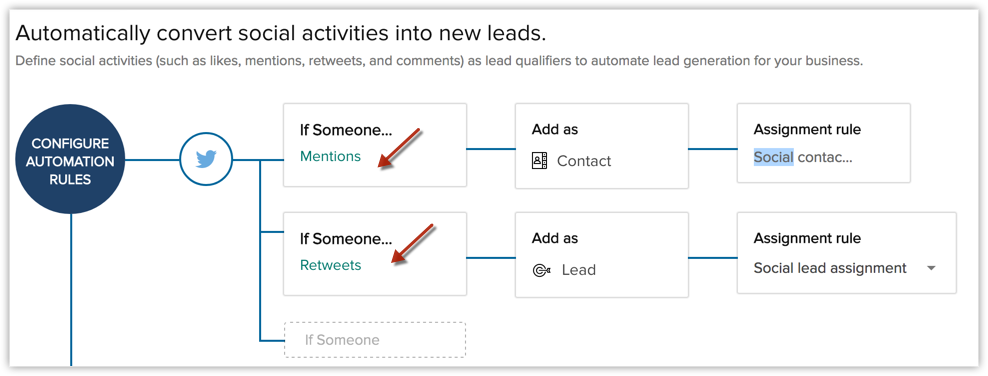
なお、自動化ルールを通じてTwitter/FacebookからZoho CRMに追加された見込み客/連絡先は、
[見込み客のデータ元]
項目の値によって識別できます。たとえば、Twitterから自動的に追加された見込み客データの[見込み客のデータ元]項目には、「Twitter」という値が入力されます。このように、ソーシャルメディアから獲得した見込み客/連絡先を確認したい場合は、[見込み客のデータ元]に基づいてデータを抽出できます。

-
自動化ルールは、ソーシャルメディア連携機能を無効にすると、同様に無効化されます。
-
自動化ルールでは、[かつ](AND)条件は使用できません。[または](OR)条件が自動的に適用されます。
見込み客/連絡先に関するソーシャルメディア上の情報の表示
Zoho CRMのソーシャルメディア連携機能を有効にすると、見込み客/連絡先データの詳細ページに、
[ソーシャル]
という
関連リスト
が表示されます。関連リストの欄では、見込み客/連絡先に関連付けられているTwitter/Facebook上の情報が、種類に応じて[会話]/[メッセージ]タブに表示されます。また、ネットワーク(ソーシャルメディアの種類)や関連するブランドをもとに、情報を抽出することも可能です。また、見込み客/連絡先に対応するソーシャルメディアのプロフィールを
検索して関連付ける
こともできます。
見込み客/連絡先に関するソーシャルメディア上の情報を表示するには
-
[見込み客]/[連絡先]
タブに移動します。
-
対象の見込み客/連絡先データをクリックし、
[ソーシャル]
関連リストに移動します。
該当のデータに関連付けられているソーシャルメディア上の情報が、 [ソーシャル] という見出しの下に表示されます。
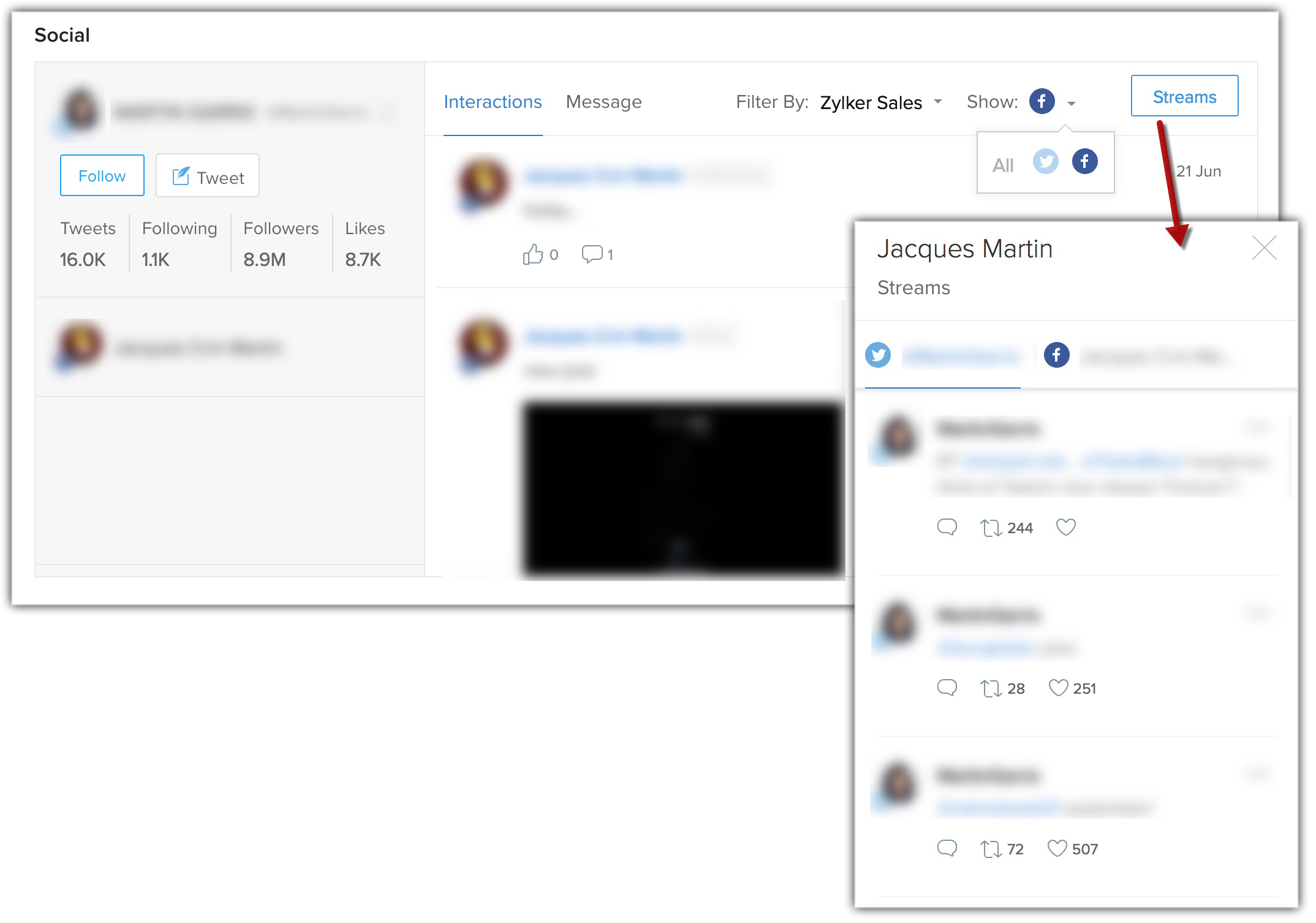
Zoho CRM 管理者向けトレーニング
「導入したばかりで基本操作や設定に不安がある」、「短期間で集中的に運用開始できる状態にしたい」、「運用を開始しているが再度学び直したい」 といった課題を抱えられているユーザーさまに向けた少人数制のオンライントレーニングです。
日々の営業活動を効率的に管理し、導入効果を高めるための方法を学びましょう。
Zoho Campaigns Resources
Zoho WorkDrive Resources
Related Articles
[ソーシャル]タブの設定
[ソーシャル]タブの利用を開始するには、まず組織のFacebookページやTwitterアカウントとの連携を設定する必要があります。この設定は、ソーシャル管理者の権限を持つユーザーのみが実行できます。また、管理者は、他のどの権限を持つユーザーに対して [ソーシャル] タブへのアクセス権限を許可するかを設定できます (関連情報: 権限の管理 )。 ソーシャルメディアのアカウントとの連携を設定する前に [ソーシャル] タブにアクセスすると、 利用開始 画面が表示されます。この画面では、Zoho ...ソーシャルメディアの個人プロフィール
Zoho CRMでは、ソーシャルメディアを通じた顧客とのやりとりを、Zoho CRM内の顧客情報や営業活動の情報に関連付けて管理できます。Zoho CRMの画面から、顧客の投稿に反応したりコメントしたりすることも可能です。顧客情報を集約して最新情報を確認し、効果的な営業アプローチにつなげることができます。Zoho CRMのソーシャルメディア連携では、以下の2つの方法で顧客とのやりとりが可能です。この記事では、前者についてご紹介します。 個人のアカウントを使用した、顧客との個別のやりとり ...ソーシャル機能に関するよくある質問(FAQ)
1.ソーシャルタブを表示できません。なぜですか? 管理者があなたに対し、タブの権限を付与していないことが原因である可能性があります。管理者に次の手順で付与してもらうよう依頼してください: [設定]→[ユーザーと権限]→[セキュリティ設定]→[権限]をクリックします 対象の権限をクリックします。 選択した権限の設定において、[ソーシャルタブ]のチェックボックスにチェックを入れます。 [保存]をクリックします。 2.ソーシャル連携がうまくいきません。なぜですか? ...ソーシャルタブにおけるワークフローの設定(FacebookとTwitter)
ワークフローを設定すると、ある処理が行われた際に、別の処理が自動で行われるように設定することができます。ワークフローでは、条件に一致する限り処理が行われ続けます。たとえば、顧客があるメールに返信すると、ワークフロールールによって自動で受付メールが送信されたり、顧客に通話するようにタスクが作成されたりするように設定することができます。 ...設定画面のカスタマイズ
Zoho CRMの設定画面は、カスタマイズできます。組織の要件や好みに合わせて使いやすくなるように、設定画面に表示するメニューを変更したり、並べ替えたりすることが可能です。設定画面のカスタマイズでは、次のことが可能です: 他のアプリケーションを追加する ...



















